Внимание! Стоимость зависит от количества сотрудников (Лицензируемых пользователей в Битрикс24). На данной площадке установлена стоимость на 50 000 сотрудников. Для получения стоимости на меньшее число сотрудников просим обращаться напрямую в компанию Улей.
Если вы наш партнёр, обратитесь к нам за актуальной стоимостью со скидкой и условиями внедрения решений.
Познакомиться с партнерской программой можно по ссылке https://www.wehive.digital/partners/
Интерактивные подсказки представляет собой систему поддержки, которая упрощает процесс онбординга новых сотрудников или знакомства пользователей с новым функционалом корпоративного портала, делая этот процесс интуитивным.
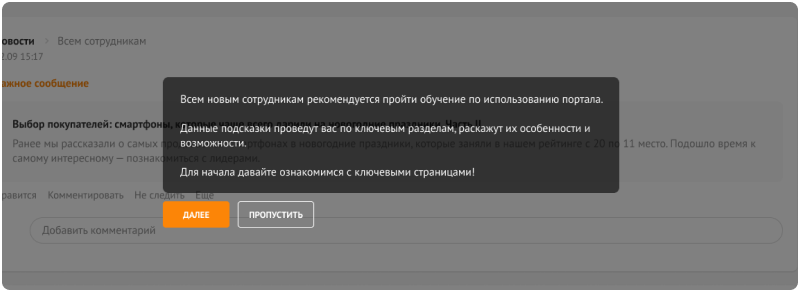
Такие подсказки особенно эффективны при первом взаимодействии: всплывающие окна помогают пользователям выполнить ряд необходимых действия по настройке учетной записи или тестированию каких-либо новых функций.
Пользователю не придется обращаться к поиску или базе знаний — он сможет просто навести курсор на подсказку и кликнуть на ссылку, изображение или видео. Так он сможет мгновенно получить доступ к нужной ему информации.
Пользовательский интерфейс
При первом входе на страницу, где присутствует интерактивные подсказки, фон автоматически затемняется и появляется фокус на html зоне страницы, в области к которой привязана подсказка.
Если подсказка имеет Шаги, то у подсказки могут появляться кнопки Далее и кнопка Пропустить.
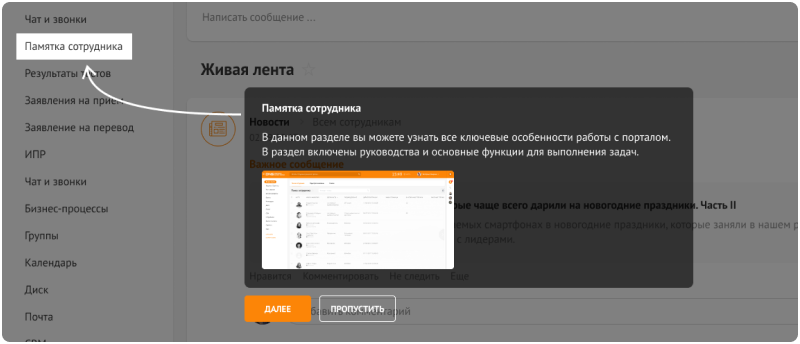
Пользователь может прервать показ подсказок, нажав в правой верхней части экрана на кнопку закрытия показа. В таком случае подсказка будет считаться просмотренной.
При повторном заходе на страницу, где присутствует подсказка, автоматический показ не отрабатывает, система запоминает кому была показа данная подсказка.
Пользователь может инициировать повторный показ подсказки, нажав на соответствующую иконку. Там пользователь может просмотреть доступные подсказки как на текущей странице, так и перейти на другие страницы, где доступны подсказки.
При клике на иконку вызова поп-ап окна пользователь может просмотреть доступные подсказки как на текущей странице, так и перейти на другие страницы.
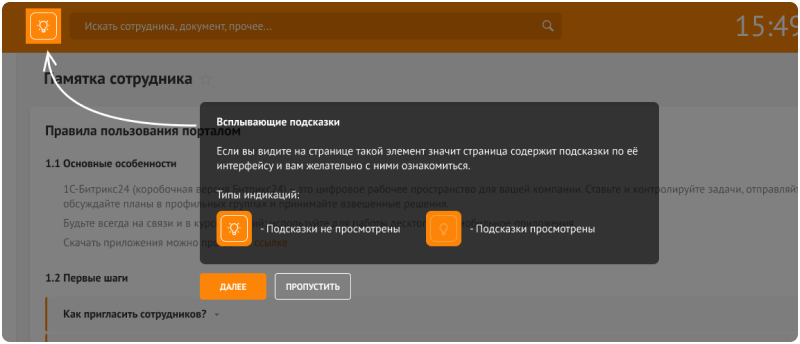
Интерфейс редактора модуля
Процесс создания подсказки на странице включает в себя два этапа:
- Создание Группы, в которую будут входить подсказки
- Создание самих подсказок, привязанных к ранее созданной группе
В публичной части, на любой из страниц портала, редактору подсказок доступна кнопка в панели управления “Подсказки” с вложенными подпунктами:
- Создать подсказку (инициация создания подсказки);
- Список подсказок (вызов поп-ап окна со списком созданных групп подсказок)
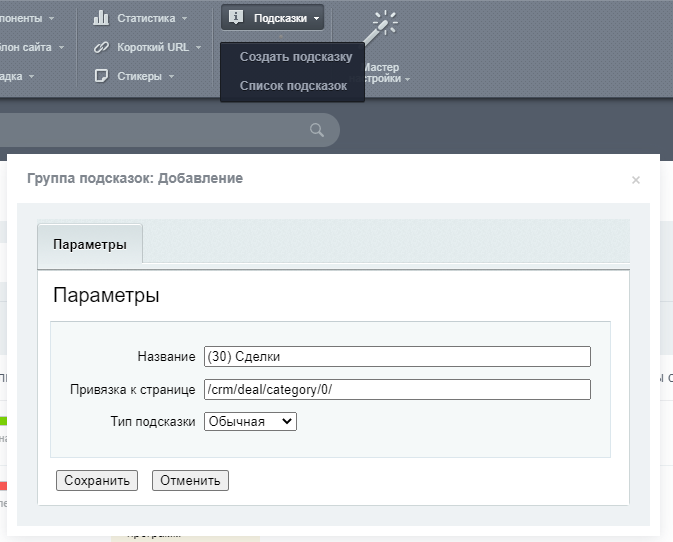
Тип подсказки – доступны два типа Пошаговая и Обычная.
- Пошаговая подсказка дает возможность создать несколько объединённых между собой шагов для демонстрации разных действий, привязанных к разным html зонам на одной странице.
- Обычная – привязывается к одной html зоне на странице и демонстрирует одно действие.
Пример: /company/personal/user/#USER_ID#/tasks/ – подсказка будет показана для каждого пользователя страницы списка Задач.
При добавлении Пошаговой подсказки появляется возможность выбора привязки ее к html зоне на странице, путем наведения курсора на любую область. Область при наведении курсора обводится в рамку для понимая к какой именно части html зоны у нас будет привязана подсказка и на каком элементе будет сфокусирована подсказка при показе.
При нажатии на выбранную область, появляется поп-ап окно заполнения данных создаваемой подсказки, в котором будет доступно две вкладки Описание и Параметры:
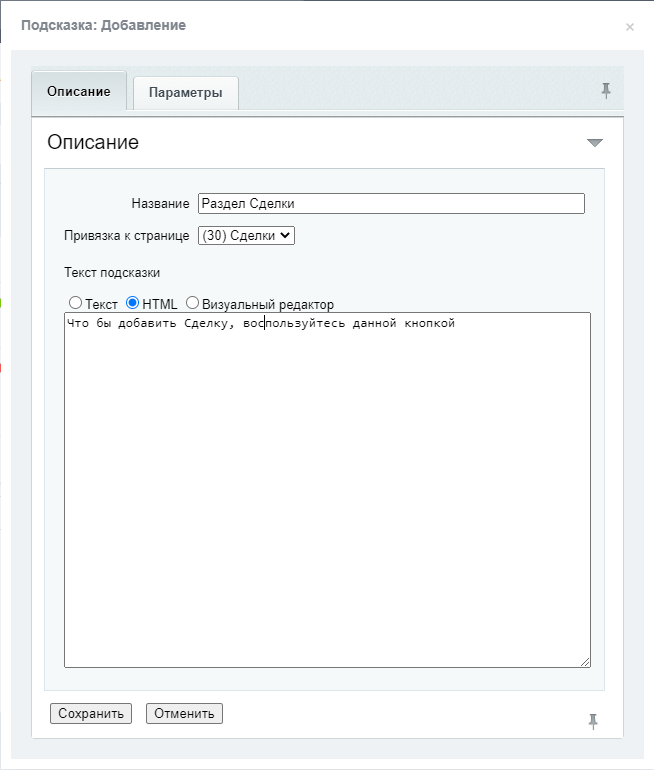
Название – название подсказки, служит для удобства редактирования и просмотра в списке созданных подсказок.
Подсказка – привязка к Группе подсказок.
Текс подсказки – описание которое будет выводиться пользователю в момент показа подсказки.
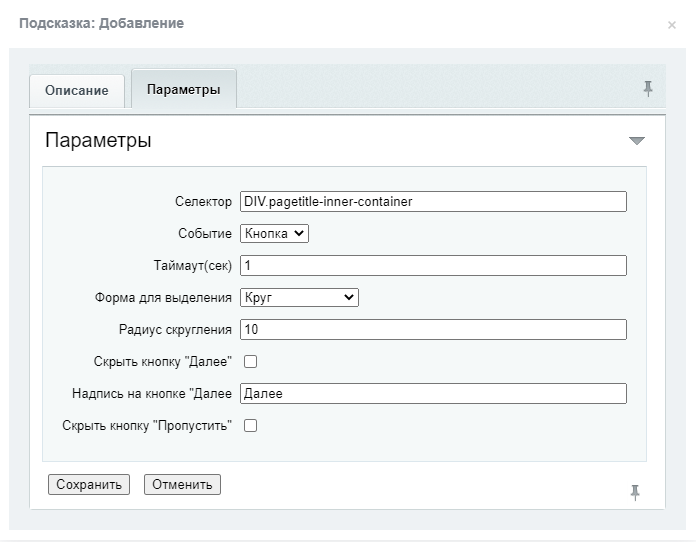
Селектор – область на странице, к которой привязана подсказка. Поле не редактируется. Для того что бы перепривязать подсказку к зоне, необходимо ее удалить и создать новую.
Событие – при каком событие должна отработать подсказка (При клике на привязанный html объект, при нажатии на Далее).
Форма для выделения – область фокусировки на html объекте (Круг/Прямоугольник).
Радиус скругления – если выбран Круг, то радиус скругления Круга.
Таймаут(сек) – задержка в мс перед показом подсказки.
Скрыть кнопку Далее – скрывает кнопку перехода на следующий Шаг.
Надпись на кнопке Далее – задает название кнопки, для перехода на следующий шаг.
Скрыть кнопку Пропустить – скрывает кнопку завершения подсказки на данном Шаге.
При нажатии на Список подсказок осуществляется переход в Административную часть в стандартный интерфейс управления разделами и элементами инфоблока.
В стоимость решения входит:
|
Приобретенные программные продукты поставляются в виде цифро-буквенного кода. Используя код, вы сможете установить продукт на хостинг. Код приходит на указанный в заказе адрес электронной почты.
Время от момента получения оплаты до момента отправки кода составляет несколько часов. В течение этого периода выполняет оформление приобретенной продукции.
Обращаем ваше внимание, что дополнительная задержка может быть вызвана некорректно указанным адресом почты. Просим вас внимательно проверять ваши персональные данные при оформлении заказа. Мы гарантируем, что конфиденциальность ваших данных будет соблюдена.
Что требуется для установки:
- CSM «1С-Битрикс».
- Домен.
- Хостинг.
Мы предлагаем приобрести все необходимое в готовом наборе на нашем сайте. Это позволит ускорить дальнейшую установку.
Бонус: бесплатная базовая установка!
Чтобы получить подробную информацию о сервисе, вы можете ознакомиться с официальными реестрами Visa International и MasterCard Worldwide. Заполнив и подтвердив заказ, вы будете переадресованы на сайт сервиса Яндекс.Деньги. Там вы сможете оплатить заказ, воспользовавшись картой Visa, Mastercard или Maestro или кошельком Яндекс.Деньги.
Подробнее
2. В административной части Битрикс нажмите Загрузить.
3. После загрузки нажмите Установить.
В публичной части в панели "Эрмитаж" появится функционал управления подсказками.
Настройки модуля:
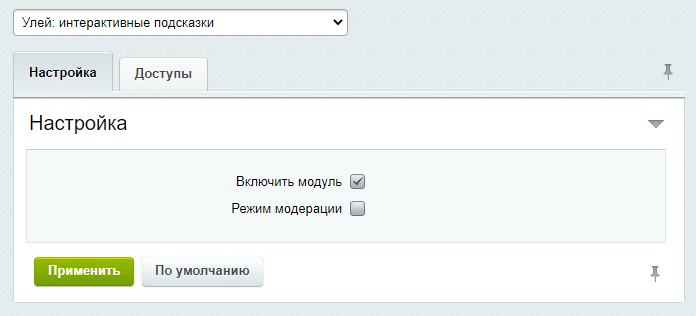
Включить модуль - включает или отключает работу модуля в публичной части.
Режим модерации - в данном режиме модуль "не запоминает" показ подсказок для конкретного пользователя. Можно использовать для отладки подсказок.
- Добавлены подсказки по якорю
- Добавлена нумерация подсказок
- Незначительные изменения
- Исправлен ряд ошибок в js-скриптах
- Добавлена "тихая" установка модуля
- Исправлена ошибка с всплывающей подписью "Skip" при переключении подсказок
- Добавлена возможность создать подсказку без привязки к селектору
- Исправлена ошибка сохранения текста подсказки при использовании Визуального редактора в режиме Исходного кода
- Исправления стилей
- Обновлен внешний вид подсказок
- Добавлена возможность переключения темы (светлая/темная) в настройках модуля
- Незначительные исправления в js скрипте
- Незначительные исправления в стилях
- В диалоговом окне создания/редактирования подсказки на вкладке Параметры убрана неиспользуемая настройка Событие (Объект или Кнопка)
- Незначительные исправления
- Исправлена ошибка в вызове визуального редактора.
 Улей
Улей
-
Запуск на хостинге
-
Индивидуальный дизайн
-
Наполнение контентом
-
Настройка
-
Адаптация под сферу деятельности
-
Поисковая оптимизация
Это заранее созданный сайт или интернет-магазин с демоконтентом, лид-формами и кнопками, который вы можете купить и использовать для своего проекта.
В будущем готовое решение можно доработать, обратившись к программистам.
В стоимость готового решения входят такие позиции:
- Шаблон дизайна.
- Набор цветовых схем.
- Запрограммированные веб-страницы.
- Демоконтент.
- Структура меню.
- Мастер установки.
Кроме приобретения решения для разработки сайта также понадобятся:
- Система управления контентом «Битрикс».
- Аренда домена и хостинга.
Список подходящих редакций указан на детальной странице каждого решения. Если рассматривать редакции с точки зрения функционала, то можно выделить две группы:
- Редакции для разработки лендингов и корпоративных сайтов.
- Редакции для создания интернет-магазинов.
Для разработки одностраничников и корпоративных сайтов подходят редакции «Старт» и «Стандарт». «Стандарт» отличается от «Старта» наличием модуля проактивной защиты. Что входит в модуль:
- Инструмент для проведения аудита.
- Панель безопасности с разными уровнями защищенности.
- Антивирус.
- Система одноразовых паролей.
- Защита от DDoS-атак.
- Журнал вторжений и др.
С помощью этих редакций можно создать интернет-магазин, но в этом случае вам понадобится модуль корзины, не входящий в комплектацию редакций. Такой модуль включен в состав некоторых готовых решений. Оптимальный вариант для разработки интернет-магазина - это редакции «Малый бизнес» и «Бизнес», поддерживающие интеграцию с 1С.
В каких случаях нужна редакция «Бизнес»:
- Если у вашего интернет-магазина несколько групп покупателей (например, оптовые и розничные), для которых должна быть разная цена на одинаковый товар.
- Для запуска программ лояльности, систем скидок и бонусов.
- Для магазинов, в которых продаются наборы (основной товар + аксессуары).
- Для магазинов, продающих комплекты из основной позиции и актуального (но не обязательного для использования товара).
- Для тех, кто распоряжается несколькими складами или оффлайн-магазинами (информация о наличии товара должна отображаться в интернет-магазине).
Если у вас нет необходимости в перечисленных возможностях, то вы можете выбрать редакцию «Малый бизнес». В будущем ее можно расширить до более полной редакции «Бизнес», внеся дополнительную плату.
Нет, для установки решения требуется активная лицензия, то есть с момента приобретения прошло менее 12 месяцев. После истечения этого срока лицензию необходимо продлить.
Вы можете продлить лицензию, воспользовавшись одним из двух тарифов - льготным или стандартным. Льготный тариф действует в течение 30 дней после окончания лицензии (его стоимость составляет 22% от ее цены). Стандартный тариф составляет 60% от базовой цены и действует, если после окончания прошло более 30 дней.
Да, мы можем установить решение на лицензию «Битрикс». Возможна бесплатная установка, начиная с лицензии «Малый Бизнес». Для этого вы предоставляете:
- Ссылки на хостинг, логин и пароль (это необходимо для авторизации).
- Доменное имя.
- Лицензионный ключ «Битрикс».
- Купон для установки.
- Зарегистрируйте лицензионный ключ на сайте Битрикс (придет вам по e-mail после покупки). Он состоит из 23 символов прописных (больших) букв латинского алфавита и цифр в формате: XXX-XX-XXXXXXXXXXXXXXXX.
- Скачайте установочный файл на свой компьютер.
- Зайдите на сайт хостинг-провайдера и авторизуйтесь.
- Войдите в файловый менеджер. Там вы сможете загрузить установочный файл в корневую папку хостинга.
- Сформируйте базу данных.
- Перейдите по адресу тестового домена, воспользовавшись ссылкой имя-сайта/bitrixsetup.php.
- Выберите редакцию, которая соответствует отправленному вам лицензионному ключу.
- Воспользуйтесь отправленным на вашу почту 23-значным кодом и вставьте его в поле «Лицензионный ключ». Нажмите на кнопку «Загрузить».
- После того, как появится экран «Начало установки», кликните кнопку «Далее».
- Выберите пункт «Я принимаю лицензионное соглашение», поставьте галочку и кликните кнопку «Далее».
- Выберите пункт «Я хочу зарегистрировать свою версию продукта» и поставьте галочку. Не забудьте о заполнении обязательных полей. При создании сайта на иностранном языке поставьте отметку в пункте «Установить в кодировке UTF-8» и кликните «Далее».
- Перед вами появится экран для предварительной проверки системы. На нем вы увидите показатели вашей редакции. Выделенные зеленым цветом показатели соответствуют требованиям, а красным - не соответствуют. Чтобы исправить несоответствующие значения обратитесь в техподдержку хостинговой компании.
- На появившемся экране «Создание базы данных» внесите необходимые данные (база создается на хостинге).
- После заполнения всех обязательных полей вы можете создать администратора сайта.
- Воспользуйтесь шаблоном для установки. Вы можете выбрать как бесплатный шаблон, так и готовое решение.
Следуйте инструкции:
- Установите на хостинг систему «Битрикс».
- Авторизуйтесь под данными администратора, выполнив переход по ссылке имя-сайта/bitrix.
- В разделе Marketplace вы увидите административную панель. Перейдите в нее и выберите подраздел «Обновление решений». После этого откройте вкладку «Активация купона».
- Купон - это 25 символов (цифры и заглавные буквы латинского алфавита). Введите купон для активации и кликните «Активировать купон».
- После того, как в «Списке обновлений» появится название решения, поставьте галочку и загрузите его.
- Откройте вкладку «Установка обновлений» и установите.
- Выберите название купленного решения и отметьте пункт «Загрузить».
- В разделе «Настройки» найдите подраздел «Список мастеров». Найдите название вашего решения и отметьте пункт «Установить».
- После того, как появится мастер установки, отметьте пункт «Существующий» и нажмите «Далее».
- На экране «Выбор шаблона» кликните «Далее».
- Выбрав цветовую схему, нажмите «Далее».
- Замените демоконтент и кликните «Установить».
- На появившемся экране «Завершение настройки» кликните «Перейти на сайт».
Стоимость не всегда зависит от наличия хостинга. По своему опыту можем сказать, что не все хостинги одинаковы. В некоторых ситуациях параметров хостинга недостаточно для корректной работы сайта и обеспечения рекламной кампании. Если вы пользуетесь услугами провайдеров Timeweb, Ru-Center или Rusonyx, то стоимость будет снижена на ту сумму, которая была потрачена на хостинг. В ином случае советуем обратиться к менеджеру для уточнения деталей.
Владельцам небольших проектов мы предлагаем простые тарифы хостинга для снижения расходов.
Общие для всех продуктов:
- Обновление продукта;
- Получение новых версий (можно посмотреть какие и как часто выходят обновления для Управления сайтом и для Битрикс24);
- Приоритетная техническая поддержка в первую очередь (срок ответа не превышает шести рабочих часов);
- Система резервного копирования в облако;
- Использование Маркетплейс
- Конструктор Сайты24
Уникальные для «1С-Битрикс: Управления сайтом»
- Обновление системы безопасности;
- Инспектор сайтов;
- Ускорение загрузки сайта CDN
- Мобильное приложение администратора магазина (для редакций «Малый бизнес» и «Бизнес»)
- Автобюджет контекста в Яндекс.Директ
- BigData: Персонализация
- Защита от DDoS
Уникальные для «1С-Битрикс24»
- Работа телефонии
- Автозаполнение реквизитов по ИНН
- Работа открытых линий:
- настраивать и создавать Открытые линии можно без ограничений;
- онлайн-чат работает без ограничений;
- каналы коммуникаций исчезают из виджета CRM;
- сообщения на портал из настроенных каналов продолжают приходить;
- настроить каналы нельзя - будет выдаваться ошибка (кроме Онлайн-чата);
- нельзя ответить на сообщения - они не доставляются.
Даже если вы не приобретете продление на следующий год, то по истечение года активности лицензии сайт не отключится и продолжит работать.
Теперь немного подробнее как происходит лицензирование с юридической точки зрения.
После оплаты права использования программы, вы одновременно получаете две лицензии:
1. Стандартную – она позволяет использовать продукт, получать обновления, устанавливать решения из Маркетплейс, приоритетную техническую поддержку и т.д. (то о чем говорилось вначале). Срок действия Стандартной лицензии – один год. После этого необходимо продление.
2. Ограниченную – которая дает право использовать продукт без доступа к обновлениям и решениям из Маркетплейс. Владелец Ограниченной лицензии, если срок его Стандартной лицензии истек, получает техническую поддержку менее оперативно (срок ответа – до трех рабочих дней).
Ограниченная лицензия предоставляется не по письменному договору, а по EULA (лицензионное соглашение с конечным пользователем) и не учитывается в бухгалтерском учете. Ее назначение – подтверждение правомерности использования программного продукта клиентом по истечению годичного периода.
Срок действия Ограниченной лицензии совпадает со сроком исключительных прав на программный продукт (по статье 1281 ГК РФ).
Как осуществляется поставка? Получу ли я коробку/диск?
Все продукты «1С-Битрикс» поставляются в электронном виде по электронной почте. После подтверждения факта оплаты на e-mail, указанный при оформлении заказа, будет отправлено письмо с лицензионным ключом, инструкцией по его активации и получению дистрибутива, или купоном и инструкцией по активации купона.
Поставка программных продуктов "1С-Битрикс" на физических носителях (коробки/диски) не осуществляется.
После оплаты лицензионного вознаграждения вам предоставляется право использования ПО (авторизационный код/ключ) - договор считается исполненным. Согласно п. 4 ст. 453 ГК РФ: "Стороны не вправе требовать возвращения того, что было исполнено ими по обязательству до момента изменения или расторжения договора, если иное не установлено законом или соглашением сторон."
Поставка программных продуктов "1С-Битрикс" на физических носителях (коробки/диски) не осуществляется.